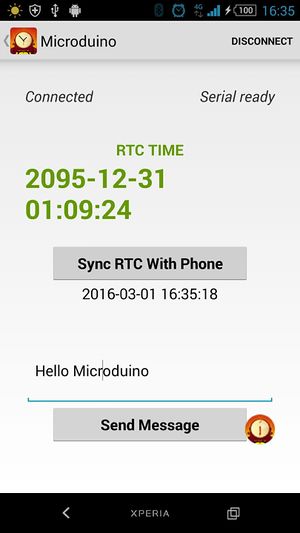Main Page
| Language | English |
|---|
概述
材料清单
程序下载请保持更新下载Microduino官方最新的IDE 从下面链接下载程序: Dot-Matrix-Clock.ino 堆叠模块
配置环境
下载程序
如果成功在点阵屏上就可以显示时间了。 文件:DcolorMatrix4.jpg 600px 蓝牙下载通过蓝牙调整时间,如果RTC长时间不供电的话,时间将会出错,但是为了避免每次需要通过下载程序的办法来调整时间,我们采用BT(4.0)结合Android设备来调节时间。使用手机切换显示界面。客户端在程序文件夹里面 文件:Blueclock.zip
拼装过程(IIC地址设置)步骤一:Microduino-Module Dot Matrix采用IIC驱动,由于在I2C总线上的每个设备都必须有一个唯一的地址,因此需要更改,否则你会得到很多奇怪的现象。 如何更改IIC地址,在《开源LED点阵屏幕》教程中有介绍怎么设置Dot Matrix模块的IIC地址,在这里再简单说下。
按住不放待屏幕变灭或有变化即可设置成功 如果所有格子都亮白色也不可认为此模块的iic地址就是64,最好手动调到64 程序实现: uint8_t Addr[MatrixPix_X][MatrixPix_Y] = {
{ 64, 63, 62, 61}}; //1x4
定义了四个Dot Matrix模块的IIC地址是64,63,62,61,排列方式是1x4。 步骤二:将更改了IIC的地址底板级联,只有按定义的地址顺序从左往右连接好Dot Matrix模块就行。 步骤三:接上核心模块(Microduino Core+Microduino USBTTL+Microduino RTC+Microduino BT) 注意:因为一块控制板最多能叠加两块Microduino模块。BT采用软串口mySerial,玩家可根据情况更改蓝牙模块跳线来改变串口。 代码说明下载:文件:Dot Maxtrix Clock.zip 库函数分析:
while (mySerial.available()) {...}
当串口有数据时有效。 mySerial.read() 读取软串口传输的数据 if (c == 't' && buffer_num == 0 && !buffer_sta_d)
buffer_sta_t = true;
if (c == 'm' && buffer_num == 0 && !buffer_sta_t)
buffer_sta_d = true;
判断是日期数据还是时间数据 strstr((char *)buffer, "t") 返回buffer中第一次出现"t"字符的地址 sscanf((char *)strstr((char *)buffer, "t"), "t%d,%d,%d,%d,%d,%d", &sta[0], &sta[1], &sta[2], &sta[3], &sta[4], &sta[5]); 从buffer中"t"字符第一次出现的地址起,按%d格式读取数值写入到sta[]中 bleUpdata() 通过软串口传输数据,手机上按钮只有在按下 情况下发送指定字符,如果松开就就发送“0”字符,这样在没有按下情况下,将会一直显示时间。
rtc.getDate(); rtc.getTime(); setTime(rtc.getHour(), rtc.getMinute(), rtc.getSecond(), rtc.getDay(), rtc.getMonth(), rtc.getYear()) 获得rtc的日期时间数据 rtc.setDate(day(), weekday() , month(), 0, year() - 2000); //day, weekday, month, century(1=1900, 0=2000), year(0-99) rtc.setTime(hour(), minute() , second()); //hr, min, sec 按时,分,秒,日,月,年设置
display.print(second() % 2 ? " " : ":"); 闪速的秒钟,用过判断秒是否能被2整除,如果能就显示,否者不显示 display.getDeviceAddr(a) 获得设备IIC地址 display.getWidth(),display.getHeight() 返回X,Y坐标 display.setLedColor(x, y, random(0, 255), random(0, 255), random(0, 255)) 随机设置每个LED的颜色 display.clearDisplay() 清理屏幕显示 display.setColor(X,Y,Z) 设置全屏颜色 X:红色 Y:绿色 Z:蓝色 display.writeString("string", MODE, time ,z)
string:任意字符串, MODE:MODE_H横向显示字符/MODE_V竖向显示字符, time:显示的时间(字符在屏幕流动速度) ,z:X/Y坐标 通过读取RTC时钟,将特定的数值以坐标形式显示出来就行。 注意:你需要将BT模块和Core核心模块叠加在同一个板子上进行调试,因为LED点阵级联的是电源、地、IIC四个引脚,而BT默认的则是软串口(D4、D5),因此需要将BT模块和Core核心模块叠加在一起。 通过Android设备来调试,前提是要4.3以上的系统才能支持BT(4.0)模块,同时你可以下载一个蓝牙串口助手来进行调试。
FAQ
|